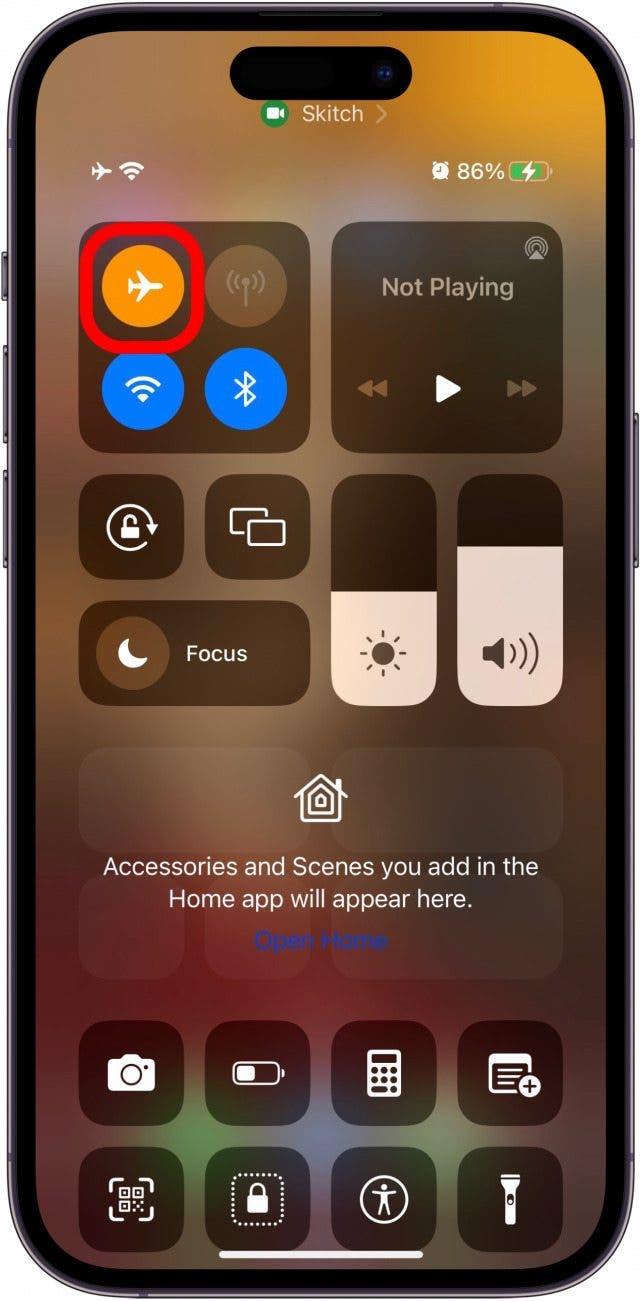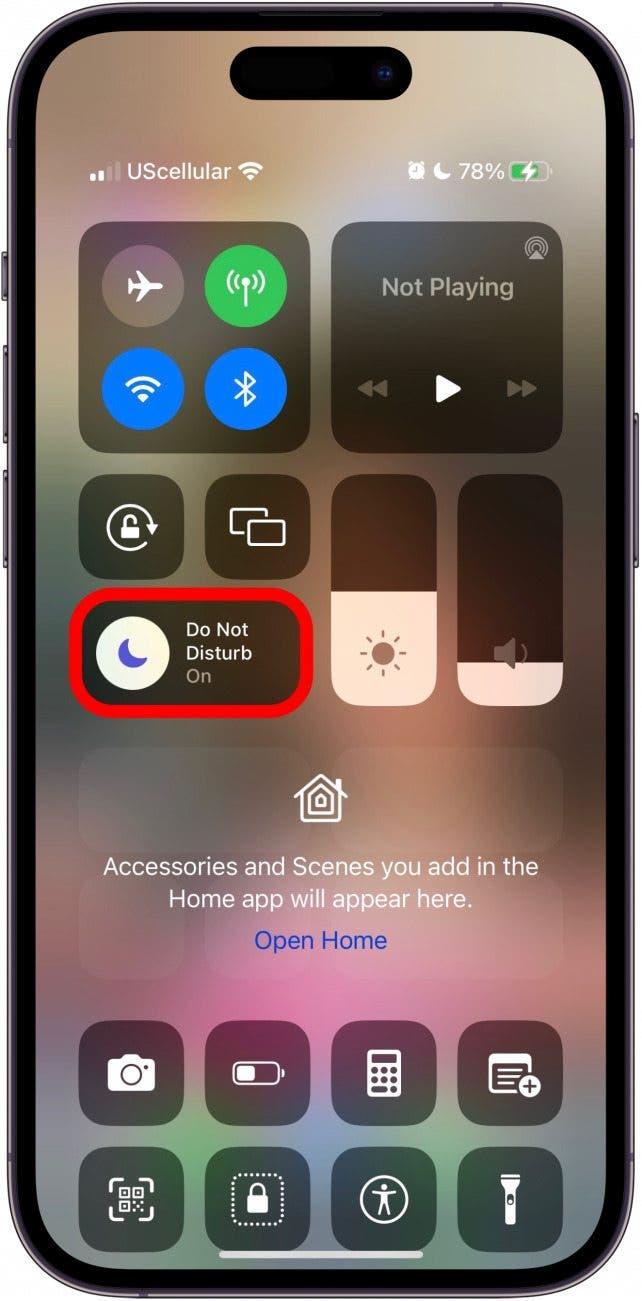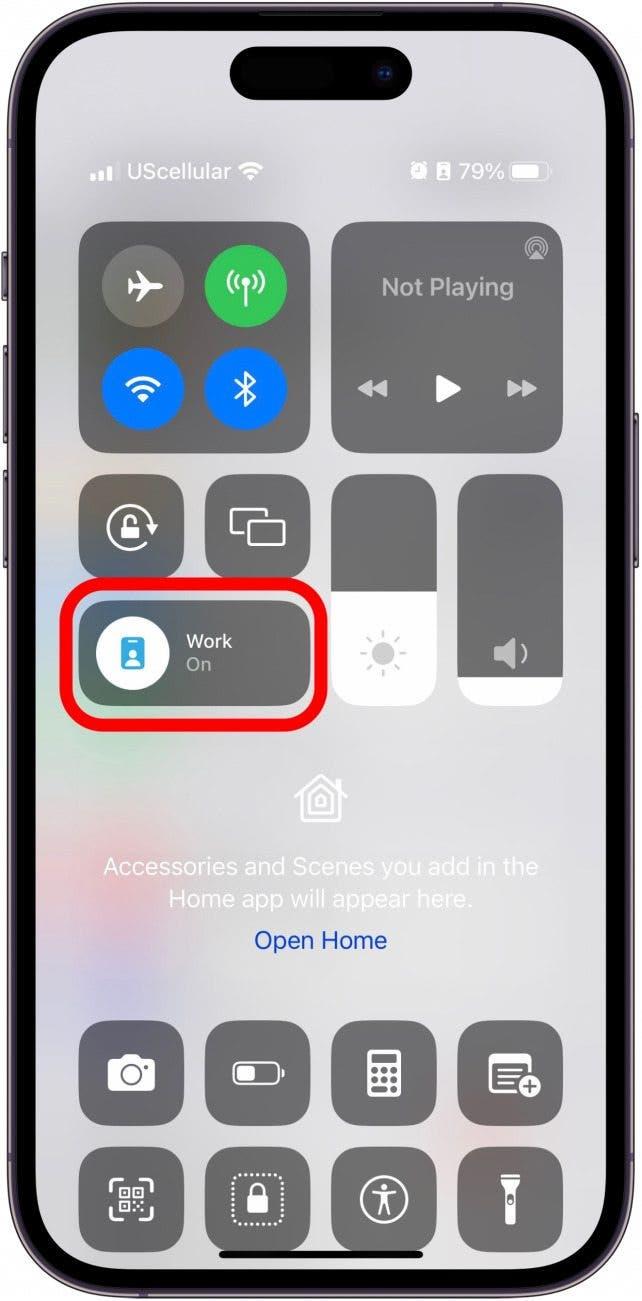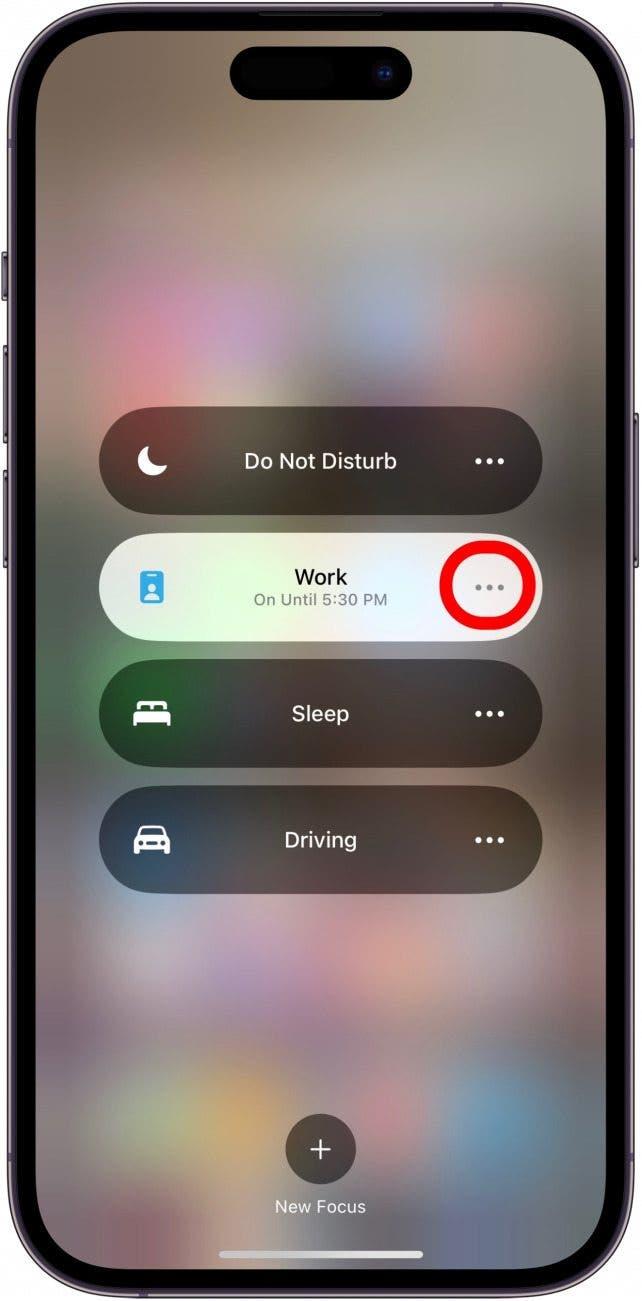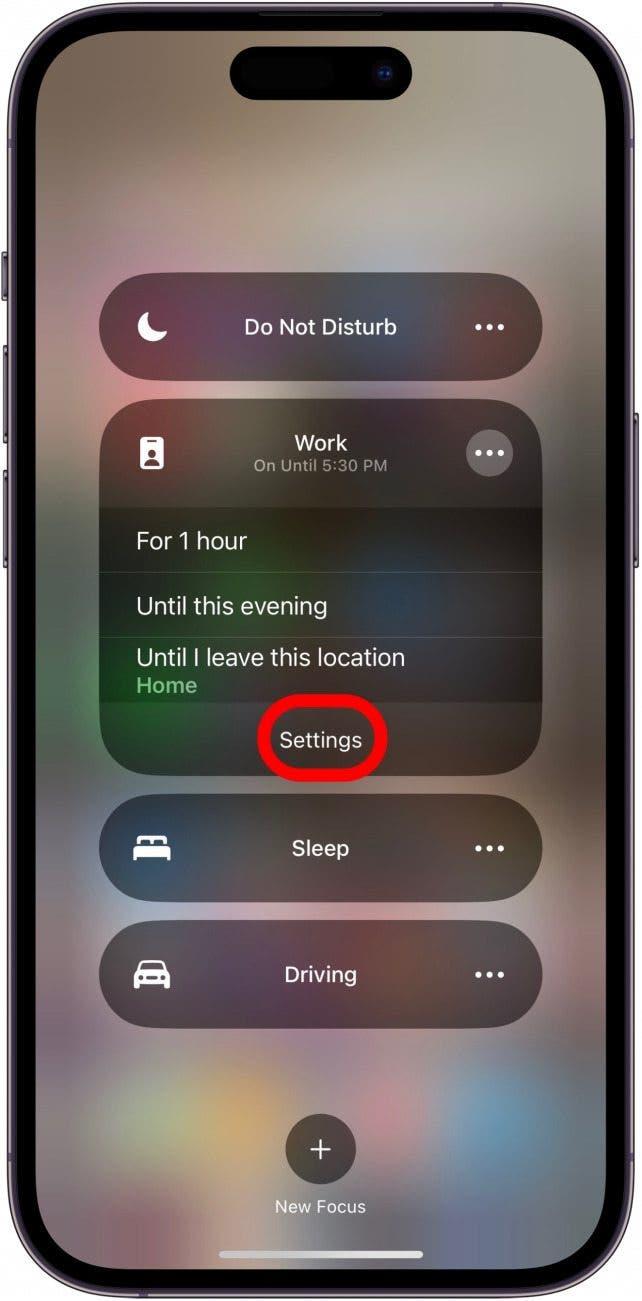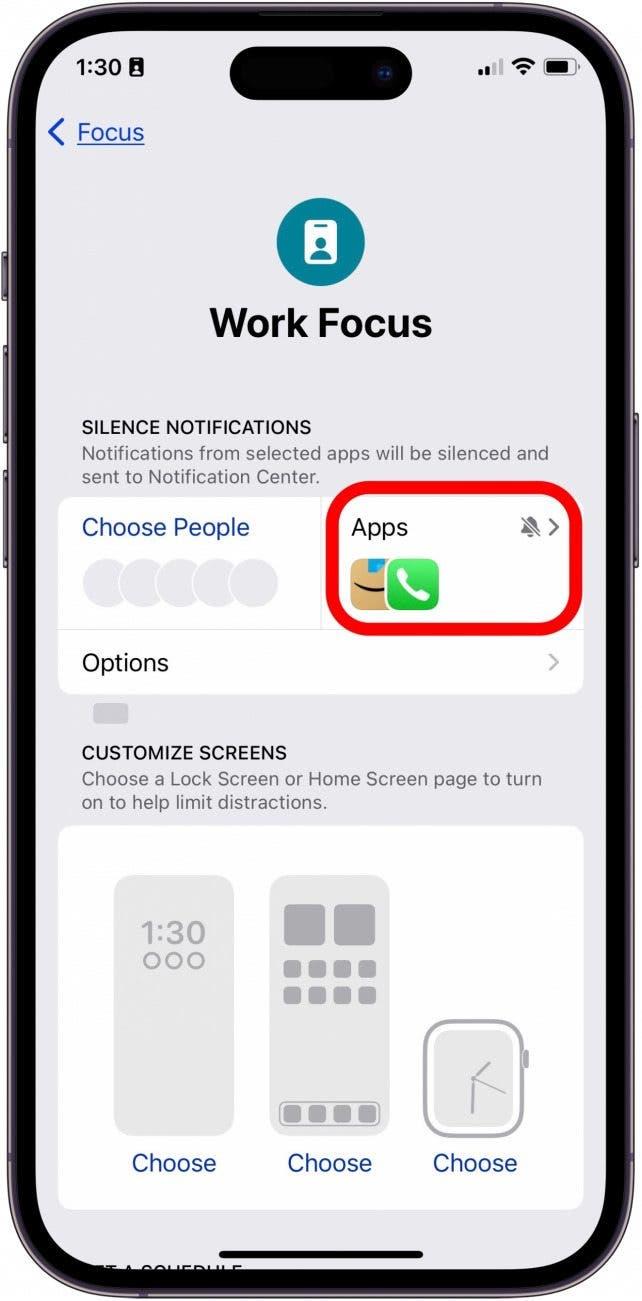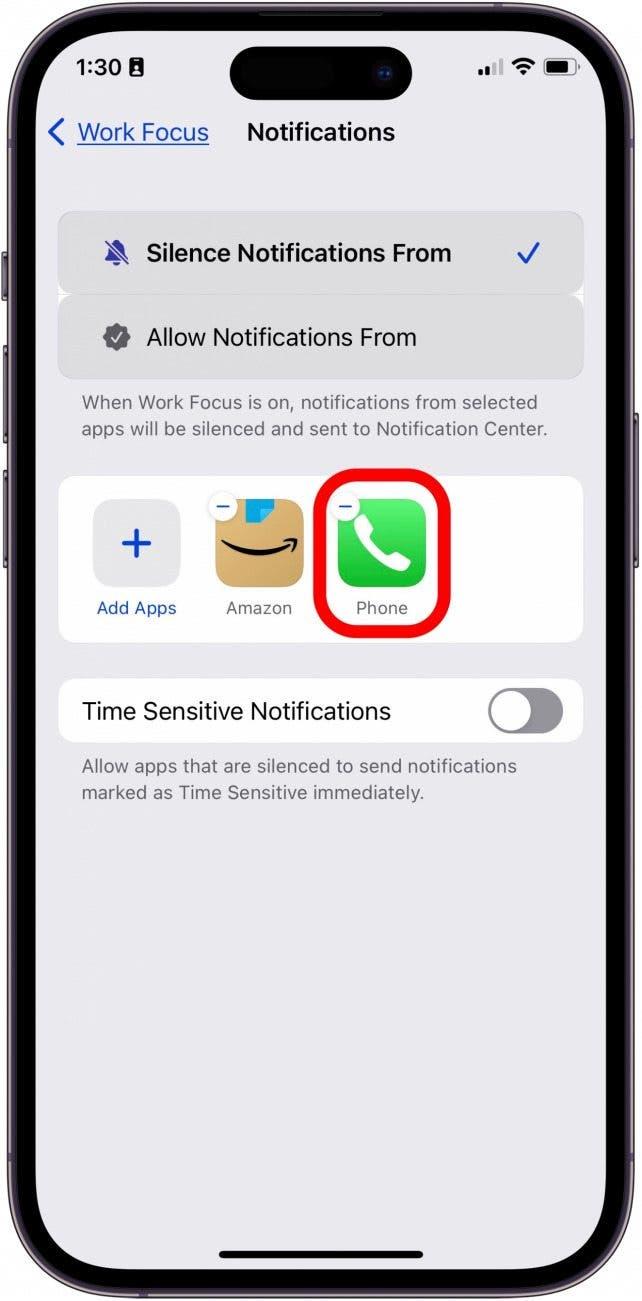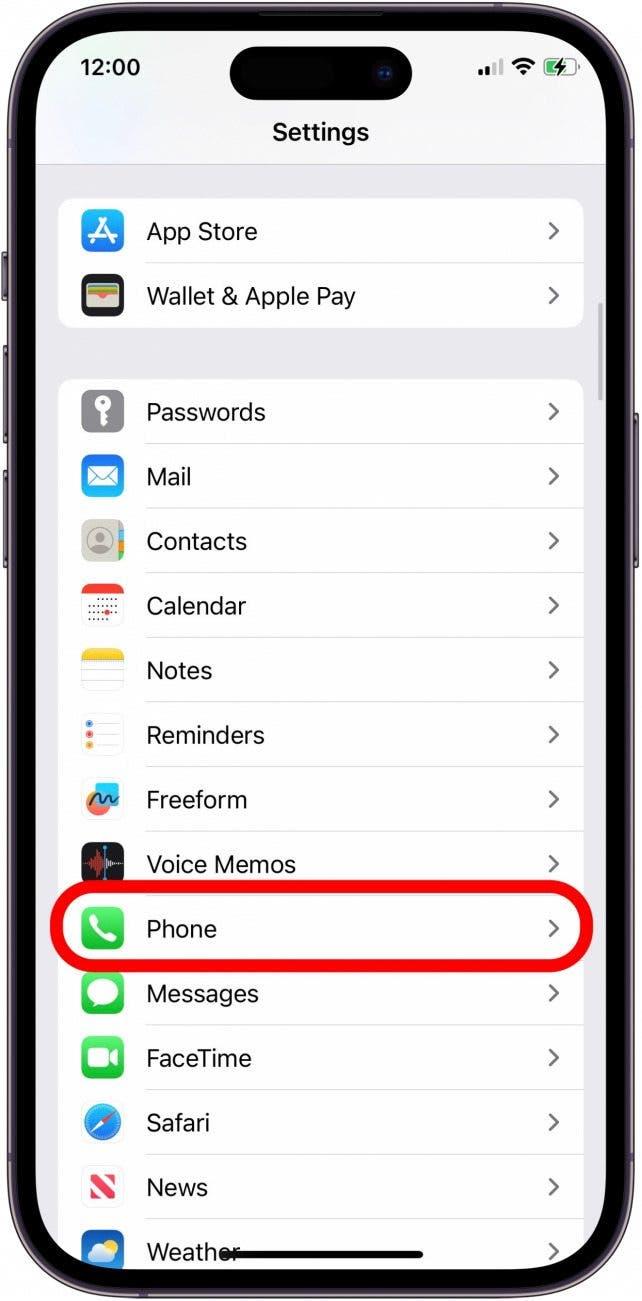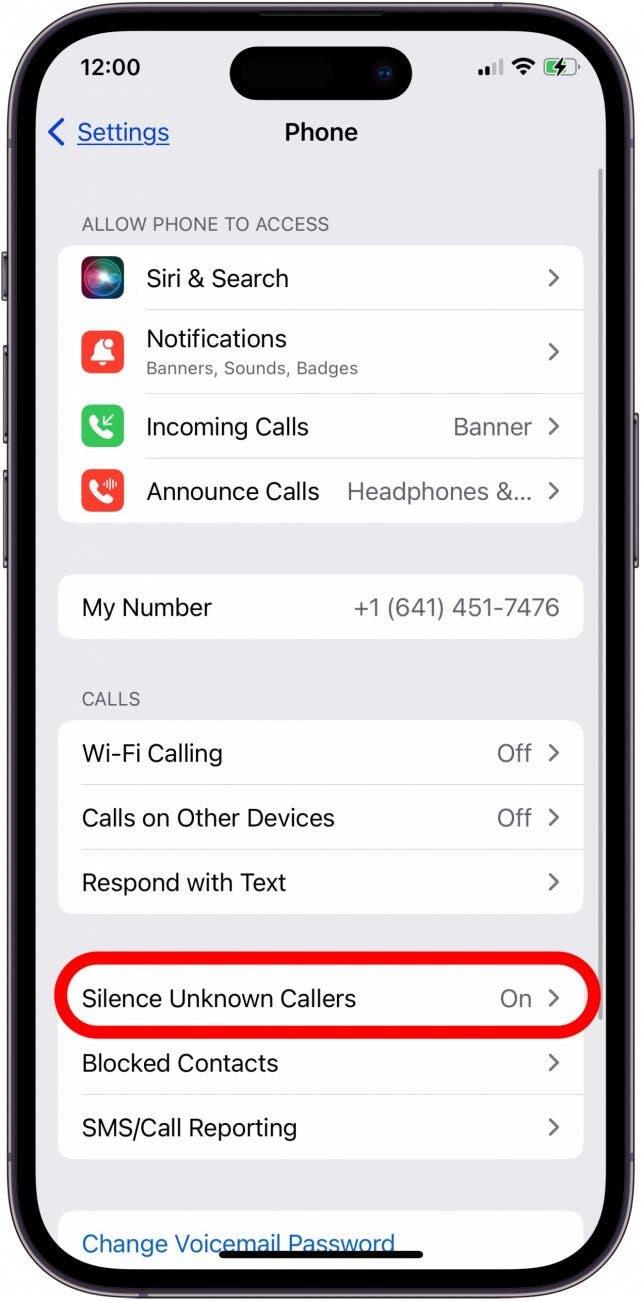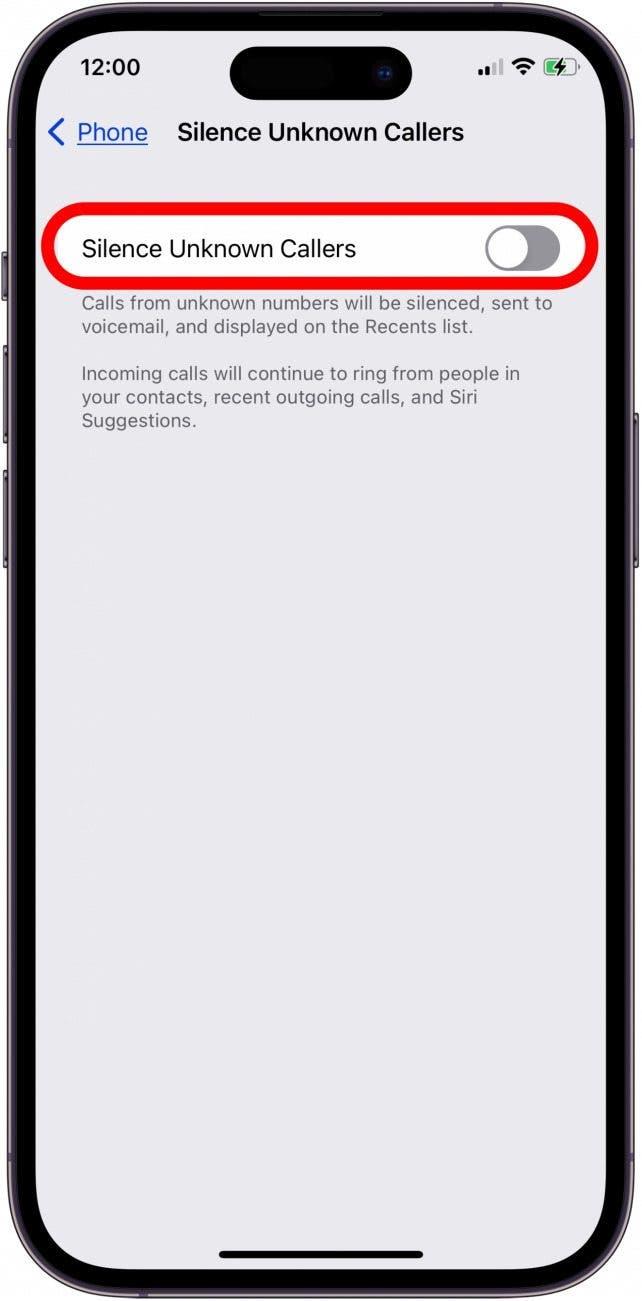Varför går din telefon direkt till röstbrevlådan? Den skyldige kan vara en funktion som blockerar okända uppringare och osparade nummer. Inställningar som Stör ej eller Tysta okända samtal är problematiska, men det finns flera andra saker att kontrollera om dessa två inställningar inte är orsaken.Så här förhindrar du att samtal går direkt till röstbrevlådan på din iPhone.
Hur man fixar telefonen går direkt till röstbrevlådan
Varför går din telefon direkt till röstbrevlådan? Problemet med samtal som går direkt till röstbrevlådan på din iPhone kan ha många olika orsaker. Innan du börjar, se till att din iPhone-ringning är på och att volymen är tillräckligt hög för att höra, och kontrollera om din iPhone är ansluten till hörlurar eller en annan Bluetooth-enhet. Nu när du har gjort det, låt oss gå igenom alla andra orsaker till att detta kan hända, och hur du får din iPhone att ringa igen! Kolla in vårt kostnadsfria Dagens tips för fler bra handledningar om telefoner och röstbrevlådor.
 Upptäck din iPhones dolda funktionerFå ett dagligt tips varje dag (med skärmdumpar och tydliga instruktioner) så att du kan bemästra din iPhone på bara en minut om dagen.
Upptäck din iPhones dolda funktionerFå ett dagligt tips varje dag (med skärmdumpar och tydliga instruktioner) så att du kan bemästra din iPhone på bara en minut om dagen.
1. Uppdatera iOS
Att göra en iOS-uppdatering är ett snabbt sätt att åtgärda buggar och fel, och det är också bra för säkerhetsuppdateringar och nya funktioner! Om din iPhone skickar samtal till röstbrevlådan kan detta vara en lösning.
2. Starta om din iPhone
Ett annat sätt att åtgärda buggar och fel är att starta om din iPhone.Detta kan vara det steg som hindrar din iPhone från att skicka samtal direkt till röstbrevlådan.
3. Se till att flygplansläget är avstängt
Den här är lätt att fixa! Om flygplansläget är påslaget kommer du inte att höra samtal ringa. Men personen som ringer dig kommer att höra din telefon ringa, och de kommer att kunna lämna ett röstmeddelande. Så här ser du om flygplansläget är avstängt:
- Öppna Kontrollcenter genom att svepa nedåt från det övre högra hörnet på skärmen om du har en iPhone X eller senare, eller genom att svepa uppåt från botten om din iPhone är äldre.
- Om ikonen för flygplansläge är orange betyder det att flygplansläget är påslaget. Tryck på ikonen för att ändra den till grå igen och stänga av flygplansläget. Även om flygplansläget inte är på är det värt att slå på det och sedan av det igen för att återställa dina trådlösa funktioner.

4. Stäng av Stör ej & Kontrollera fokuslägen
När du har kontrollcentret öppet kan du kontrollera om Stör ej eller Fokuslägen är aktiverade. Det låter enkelt, men det är lätt att glömma att Stör ej styr alla dina samtal till röstbrevlådan, och att fokuslägen också kan stoppa samtal från att komma fram. En halvmåneikon längst upp på iPhone-skärmen indikerar att din iPhone är i Stör ej-läget. Så här kopplar du snabbt ur Stör ej-funktionen och ser till att din iPhones fokusstatus inte stör dina telefonsamtal.
- Öppna Kontrollcenter.
- Om ikonen Stör ej har en lila måne med vit bakgrund trycker du på den för att stänga av Stör ej på din iPhone.

-
Nu när Stör ej är avstängt kanske du upptäcker att ett fokusläge också är på; om så är fallet trycker du på det.

-
Tryck på de tre punkterna i det markerade fokusläget.

-
Tryck på Inställningar.

-
Om du ser telefonikonen under appar trycker du på Appar.

-
Tryck på minustecknet på telefonikonen för att ta bort Telefon från appar som är tysta. Alternativt trycker du på Tillåt aviseringar från > Lägg till appar > Telefon.

Om du vill lämna Stör ej och/eller Fokuslägen på men vill tillåta telefonsamtal från favoritkontakter att gå igenom kan du göra det!
5. Stäng av tysta okända uppringare
Om din iPhone skickar okända samtal till röstbrevlådan är det ofta inställningen Tysta okända samtal som är boven i dramat. Det är bra att tysta okända samtal när du vill stoppa skräppostsamtal, men det kan också leda till att du missar viktiga samtal. Så här gör du om du vill förhindra att samtal från osparade nummer går direkt till röstbrevlådan.
- Öppna appen Inställningar, bläddra sedan nedåt och tryck på Telefon.

- Tryck på Tysta okända samtal.

- Växla Tysta okända samtal till vänster; växeln går från grönt till grått.

Om du vill behålla Tysta okända samtal på på din iPhone kan du lägga till en kontakt för varje nummer du vill höra från, så att de inte går direkt till röstbrevlådan.
6. Kontrollera inställningarna för meddelandesamtal
Om dina samtal går till röstbrevlådan utan att ringa, finns det ytterligare en inställning att kontrollera; inställningen Meddela samtal. Du kan välja att Siri alltid ska meddela dina samtal, när du använder hörlurar eller i bilen, endast när du använder hörlurar, eller aldrig. Jag har min Announce Calls-funktion inställd på Headphones & Car, eftersom det är mina mest troliga tider och platser att missa samtal.
7. Kontrollera dina blockerade nummer
När du blockerar någon på din iPhone hör de din telefon ringa och skickas sedan till röstbrevlådan. Du kommer inte att höra din telefon ringa alls och kan bara komma åt deras röstbrevlåda genom att navigera till Telefon, Röstbrevlåda och Blockerade meddelanden.
Så här ser du blockerade nummer på din iPhone, så att du kan se till att du inte har blockerat en kontakt av misstag. Om du upptäcker att du har blockerat någon som du inte menade, är det enkelt att avblockera dem.
8. Återställ nätverksinställningar
När du återställer nätverksinställningarna på din iPhone kan du lösa problem med internetanslutningen. Återställning av nätverksinställningar kan också ta bort VPN-inställningar och tidigare använda nätverk som inte installerades av en konfigurationsprofil eller mobil enhetshantering, vilket kan lösa problemet med samtal som går direkt till röstbrevlådan på din iPhone.
9. Kontakta din mobiloperatör
Det är möjligt att orsaken till att din iPhone skickar samtal till röstbrevlådan är ett avbrott i mobiltjänsten. Ring din nätverksleverantör för att se om det finns avbrott i ditt område och när tjänsten kommer att återupptas.
10. Testa ditt SIM-kort
Om du har en iPhone 13 eller äldre modell är det möjligt att problemet med samtal som går direkt till röstbrevlådan orsakas av ett felaktigt SIM-kort (iPhone 14-serien har inget fysiskt SIM-kort.). För att testa om så är fallet tar du bort SIM-kortet från din iPhone och sätter in det i en annan iPhone. Gör nu några testsamtal med den iPhone som SIM-kortet sitter i för att se om samtalen går direkt till röstbrevlådan. Om så är fallet är det troligt att problemet är ett felaktigt SIM-kort. Kontakta din mobiloperatör för att få ett nytt SIM-kort.
11. Behöver du fortfarande hjälp? Kontakta Apples support
Om dina telefonsamtal fortfarande går direkt till röstbrevlådan är det dags att kontakta din mobiloperatör för att se om det finns ett strömavbrott. Om så inte är fallet, kontakta Apple Support för att se om din iPhone har ett hårdvaruproblem som behöver repareras.
Nu när du har gått igenom alla dessa felsökningssteg bör du ta emot alla inkommande samtal. Låt oss veta i kommentarerna om det finns några andra lösningar på problemet med att telefonsamtal går direkt till röstbrevlådan som vi inte täckte!
VANLIGA FRÅGOR
- Kan ett samtal gå direkt till röstbrevlådan utan att ringa? Ja, om vissa inställningar är aktiverade, t.ex. Stör ej, kan din iPhone skicka samtal direkt till röstbrevlådan utan att det ringer.
- Kan man avsiktligt gå direkt till röstbrevlådan? Om du ringer till någon kan du inte välja att gå direkt till röstbrevlådan. Däremot kan du ändra dina egna inställningar så att vissa eller alla samtal går direkt till röstbrevlådan.
- Är jag blockerad om jag ringer och det går direkt till röstbrevlådan? Inte nödvändigtvis. Läs om hur du vet om någon har blockerat dig för att ta reda på det.